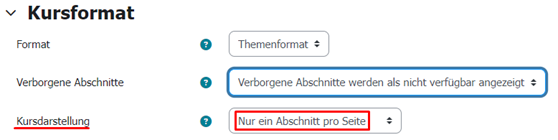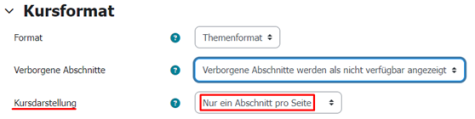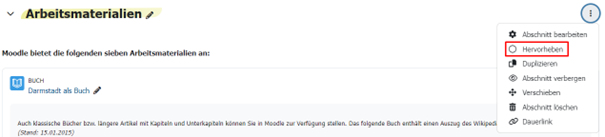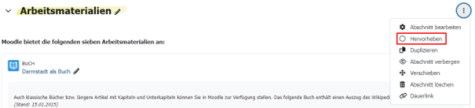Darstellungsoptionen
Moodle bietet vielseitige Gestaltungsmöglichkeiten, die Ihren Kurs nicht nur optisch auffrischen, sondern auch zu einer besseren Übersichtlichkeit beitragen können. Gerade für sehr umfangreiche Kurse lohnt es sich deshalb, einen Blick auf die verschiedenen Darstellungsoptionen von Moodle zu werfen.
Darstellungsoptionen in Moodle
Um die Übersichtlichkeit von besonders inhaltsreichen Kursräumen zu verbessern, bietet Moodle die Darstellungsoption Nur ein Abschnitt pro Seite und die Möglichkeit: einen Abschnitt Hervorheben. Zusätzlich zu den verschiedenen Kursformaten (siehe Kursformate), die Sie in Moodle wählen können, tragen diese Optionen dazu bei, die Übersichtlichkeit Ihres Moodle-Kurses zu erhöhen und ihn somit nutzerfreundlicher zu gestalten.
Im Folgenden möchten wir Ihnen die zur Auswahl stehenden Darstellungsoptionen kurz vorstellen und aufzeigen, wie Sie diese den Anforderungen Ihres Kurses entsprechend sinnvoll in die Kursgestaltung mit einbeziehen können.
Hinweis: Kursformate und Darstellungsoptionen sind auf Moodle frei miteinander kombinierbar.